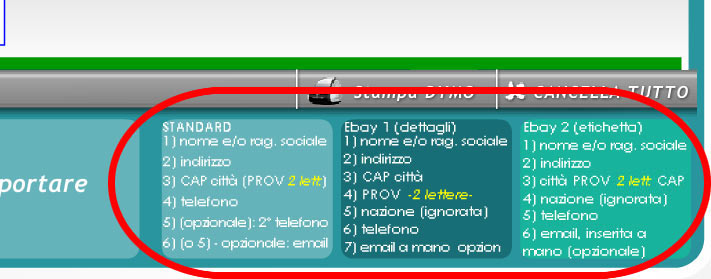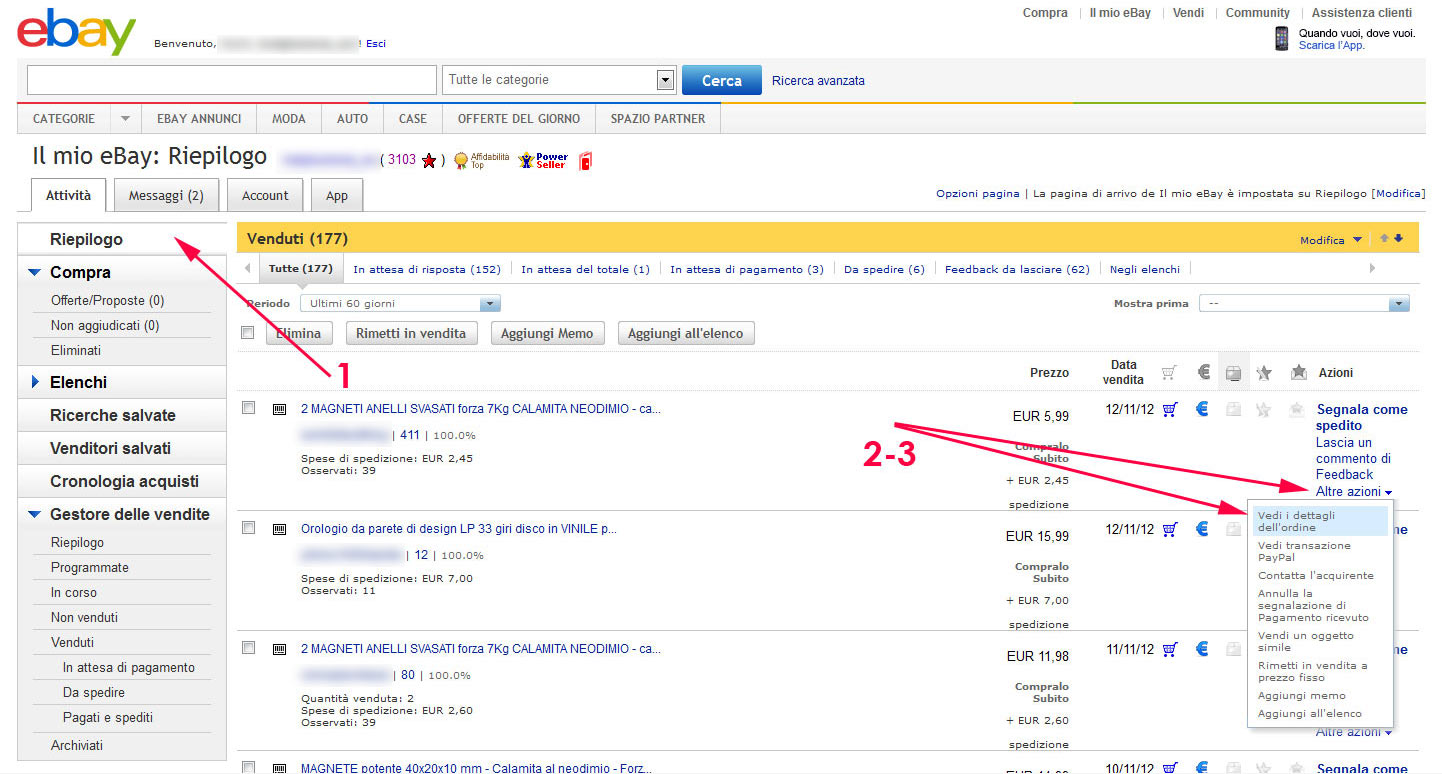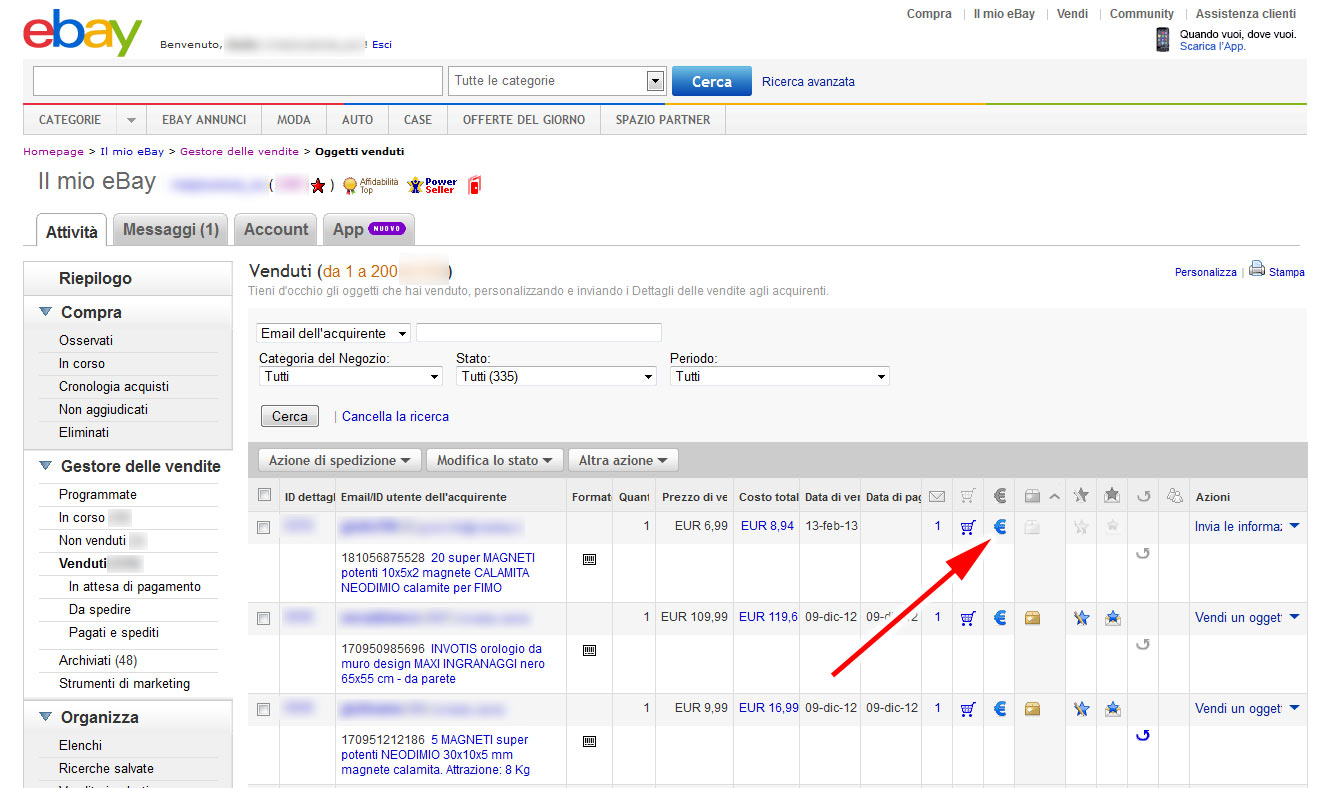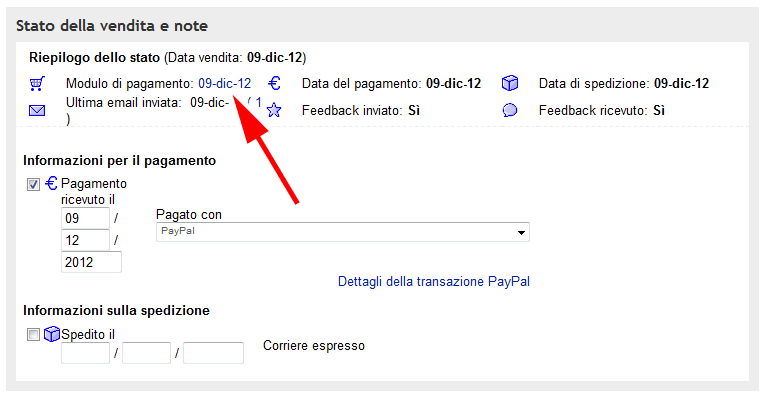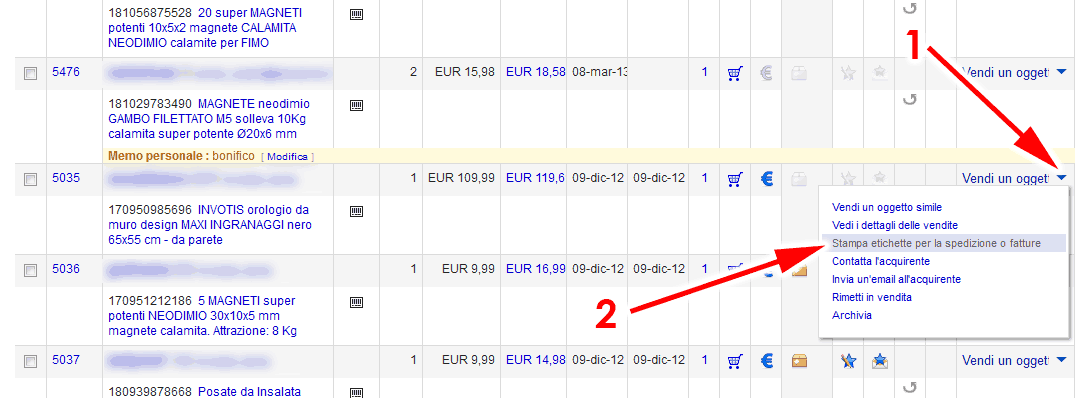- Introduzione
- Installazione e attivazione
- Inserimento di un indirizzo
- Creazione LDV
- Impostazioni software
- SDA
- Software SDA (InvioWeb)
- eBoost
- Software eBoost
- GLS
- Sito GLS WEB LABELLING
- BRT - BARTOLINI
- Software BRT EasySpedWeb
- SpedireWeb
- Sito SpedireWeb
- Corriere Jolly
- Utilizzo di un corriere preimpostato (DHL, TNT, Nexive, UPS, ioinvio.it, Spediamo.it, ecc.)
- Creazione di un nuovo Corriere
- Controllo sui cap disagiati
- Controllo sul contrassegno ad ogni nuova LDV
- Possibilità di cumulare le LDV o sovrascriverle
- Possibilità di riproporre alcuni valori (Peso/Nazione e altri dati) per le LDV successive
- Stampa Etichette
- Modulo d'IMPORTAZIONE DATI
- Modulo "IMPORTA CSV"
- Importazione da Danea Easyfatt
Istruzioni
>Inserimento di un Indirizzo > formati utilizzabili
Per semplificare le operazioni, LDV Generator è in grado di interpretare tre diversi formati di indirizzi, corrispondenti ai più comuni casi riscontrabili online.
1) Formato Standard:
riga1: Nome, Cognome e/o Ragione sociale
riga2: Indirizzo (via e civico)
riga3: CAP Città (Provincia - 2 lettere)
riga4: Telefono (non obbligatorio ma fortemente consigliato)
riga5: (opzionale) Secondo telefono
riga6 (o 5 se manca il 2° telefono): (opzionale) indirizzo e-mail
Il formato standard è quello più comune nelle spedizioni italiane.
2) Formato Ebay 1 (dettagli dell'ordine):
riga1: Nome, Cognome e/o Ragione sociale
riga2: Indirizzo (via e civico)
riga3: CAP Città
riga4: Provincia - 2 lettere
riga5: Nazione (viene ignorata dal software ma non va eliminata per evitare di intervenire sul testo copiato)
riga6: Telefono (non obbligatorio ma fortemente consigliato)
riga7: e-mail (non fornita da ebay, ma se inserita a mano viene correttamente letta dal software)
Il formato ebay1 è quello proposto dal dettaglio delle vendite (in basso sono presenti le indicazioni su come arrivare a tale pagina) e nelle email inviate da paypal (esclusi telefono e mail).
2) Formato Ebay 2 (stampa etichette):
riga1: Nome, Cognome e/o Ragione sociale
riga2: Indirizzo (via e civico)
riga3: Città Provincia - 2 lettere CAP
riga4: Nazione (viene ignorata dal software ma non va eliminata per evitare di intervenire sul testo copiato)
riga5: Telefono (non obbligatorio ma fortemente consigliato)
riga6: e-mail (non fornita da ebay, ma se inserita a mano viene correttamente letta dal software)
Il formato ebay2 è quello proposto dalla pagina gestore delle vendite (venduti) > Stampa le etichette per la spedizione (dal menu "azioni" presente accanto ad ogni oggetto venduto), cliccando poi su "continua".
LDV Generator mostra in basso a destra tre box riepilogativi con i formati compatibili. Quando si inserisce un indirizzo nell'apposita area, questa si colora come uno dei tre box, questo per indicare che tale indirizzo è stato riconosciuto secondo quel determinato formato. Questo può essere utile per apportare eventuali correzioni, ad esempio un indirizzo con la seconda riga occupata dal nome dell'azienda, va modificato ponendo tale nome sulla prima riga, acanto a nome e cognome.
Molti siti di ecommerce permettono di personalizzare il formato dei dati del cliente così da allinearlo a quello standard.
Gli utilizzatori di Prestashop, possono personalizzare l'aspetto del blocco con l'indirizzo di spedizione nella pagina del dettaglio d'ordine dalla sezione:
V 1.4 o precedenti:
spedizioni > Nazioni > Italia
V. 1.5 o successive: Localizzazione > Nazione > Italia
L'impostazione consigiata, da inserire nel blocco "Layout indirizzo", così da avere un indirizzo perfettamente compatibile con il software, è la seguente (conviene aggiungere anche la riga con l'indirizzo email sotto al telefono):
firstname lastname
company
address1
address2
postcode city (State:iso_code)
phone
phone_mobile
Customer:email
Country:name - State:name
vat_number - dni
Nel caso sia presente il nome dell'azienda (seconda riga), sarà necessario portarlo a mano sulla prima, accanto al nome prima di "distribuire i testi" in LDV Generator. In alternativa si possono modificare le prime due righe del blocco creandone una sola "firstname lastname - company"
Anche altri e-commerce permettono simili personalizzazioni, in OsCommerce 3 lo si trova alla pagina "Location /Taxes" -> "Countries"; in OsCommerce 2 e ZenCart aggiungendo una riga alla tabella address_format del database e poi, dal pannello di amministrazione, andando nella sezione zone-> Nazioni e selezionando il nuovo formato per l'Italia.
Con Magneto si può modificare da System>Configuration>Customer>Customer Configuration, scendendo fino ad Address Templates; qui sarà presente il codice modificabile.
Con VirtueMart da Amministrazione > Negozio > Modifica Negozio > Formato Indirizzo Negozio
Informazioni Utili
Come arrivare alla pagina "Dettaglio ordine" su ebay (Formato ebay1)
Se NON si utilizza il gestore delle vendite PLUS, l'operazione è semplicissima.
Dalla pagina Riepilogo (cliccare sul link indicato al punto 1 dell'immagine sottostante), nella sezione "venduti", individuare la vendita per la quale si desidera preparare la spedizione, cliccare quindi su altre azioni > vedi il dettaglio delle vendite (punti 2 e 3). Se invece è attivo il gestore delle vendite PLUS, l'operazione richiede un click in più.
Dalla pagina Venduti del gestore (normale e plus), cliccare sul simbolo dell'euro relativo alla vendita per la quale si desidera preparare la spedizione (vedi immagine).
Si verrà quindi rimandati alla pagina "Vedi i dettagli delle vendite", ma direttamente in basso, al box "Stato della vendita e note"; qui cliccare sulla data posta accanto alla scritta "modulo di pagamento" (vedi immagine), per arrivare alla pagina con l'indirizzo completo.
Come arrivare alla pagina "Stampa etichette per la spedizione o fatture" su ebay (Formato ebay2)
Dalla pagina Venduti del gestore (normale e plus), cliccare sulla freccia della colonna azioni (punto 1 nell'immagine) e quindi su "stampa etichette per la spedizione..." (punto 2).
Alla pagina successiva cliccare direttamente su "Continua" per ottenere la pagina con i dati completi del destinatario.
Come richiedere automaticamente il numero di telefono per tutte le vendite su ebay
Affinché il numero di telefono sia sempre presente negli indirizzi sopra citati, è necessario richiederlo con la seguente procedura:
Account > Impostazioni, alla sezione "Preferenze per la spedizione", attivare la spunta su "Richiedi il numero di telefono per la spedizione", e cliccare su "Salva" (valido per le vendite da questo momento in poi).
Se in qualche caso il numero non dovesse essere visibile, è possibile reperirlo alla pagina "Vedi i dattagli delle vendite " (Gestore delle vendite > Venduti).